Windows 8.1 Updateでコントロールパネルへのアクセスする方法は複数存在します。
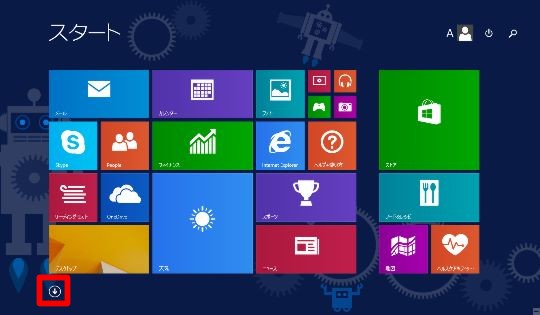
☆スタート画面の「↓」ボタンをクリックします。あるいはスタート画面を上方向にスワイプして、アプリビューを表示します。
○アプリビューから表示する
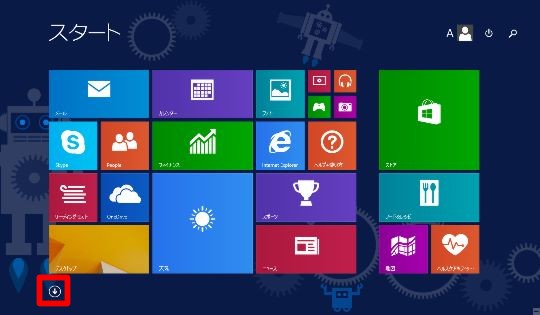
☆スタート画面の「↓」ボタンをクリックします。あるいはスタート画面を上方向にスワイプして、アプリビューを表示します。
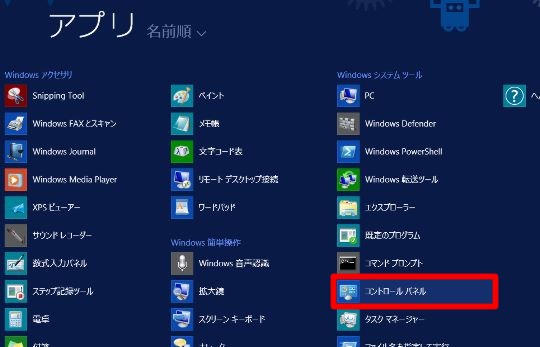
☆アプリビューから「コントロールパネル」をタップ/クリックします。
○クイックアクセスメニューから表示する
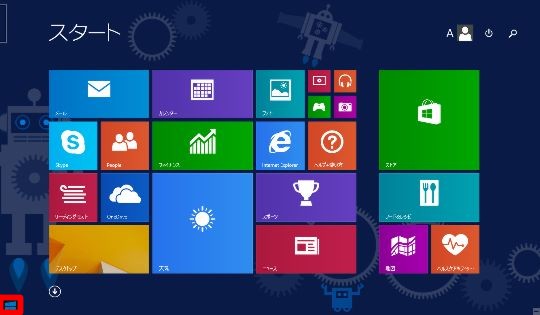
☆スタート画面、Windowsストアアプリからは画面の左下隅をポイントし、[スタート]チップスを右クリックします。デスクトップからは「スタートボタン」を長押しタップ/右クリックします。
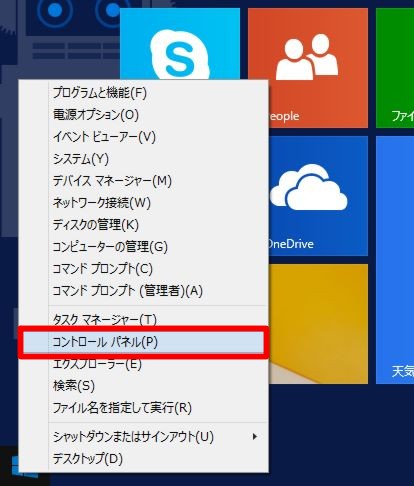
☆クイックアクセスメニューから「コントロールパネル」を選択します。
○デスクトップのチャームから表示する
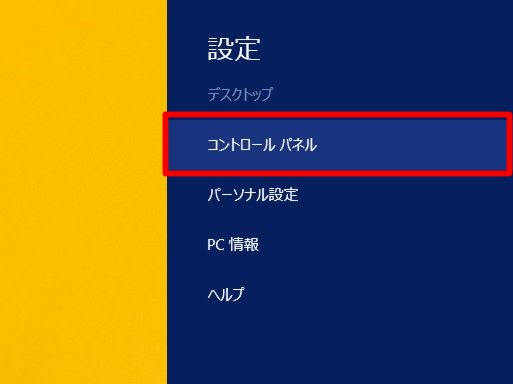
☆デスクトップを表示します。チャームから「設定」-「コントロールパネル」と選択します。
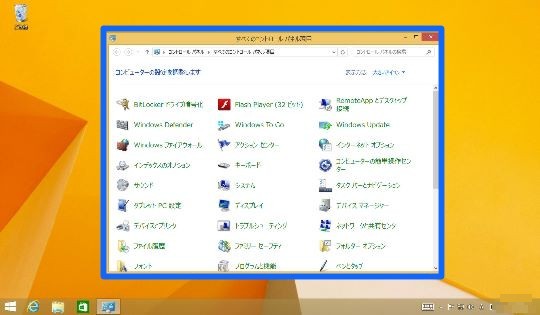
☆コントロールパネルが表示されます。




 Copilotビジネス活用術
Copilotビジネス活用術







![[完全改定版]Windows 10上級リファレンス v2](https://hjsk.jp/00books/110/syouei-win10-jrv2-z.jpg)
